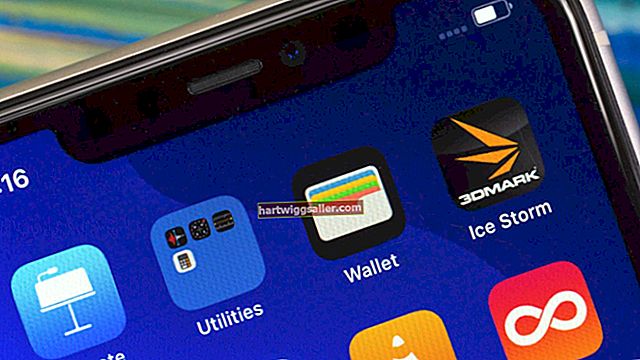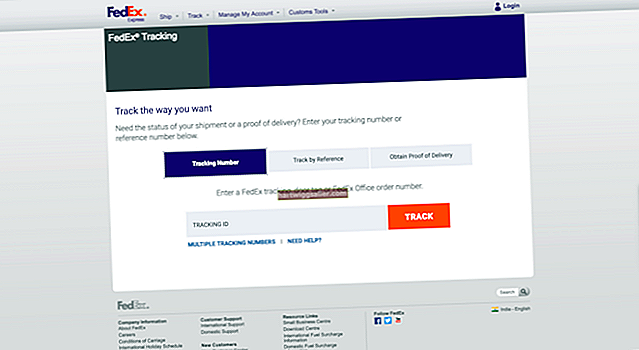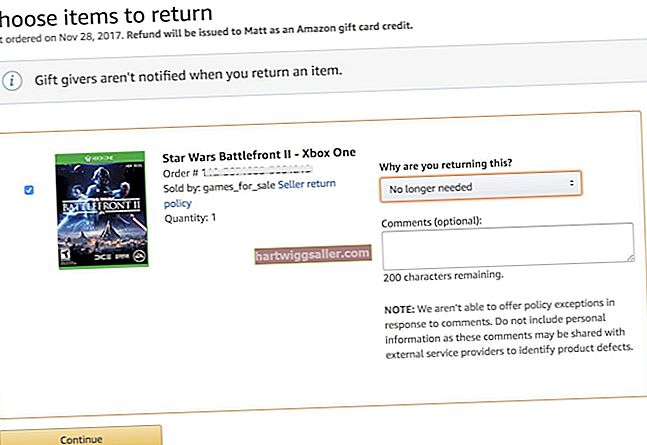有时,您的企业可能需要与第三方共享敏感文档而不共享文档的机密信息。在这些情况下,您可能会发现自己需要对相关敏感文本进行编辑或涂黑。如果处理不当,PDF编辑工作不当可能会使敏感信息容易受到攻击。以下是在 Adobe Acrobat Pro 中安全地将文本涂黑的方法。
如何在 Adobe Acrobat Pro 中编辑
要编辑PDF Adobe Acrobat Pro的某些部分,请执行以下操作:
- 打开包含要涂黑的文本的 PDF。
- 转到 工具 菜单,然后选择 纂 工具,以在PDF上方立即打开“辅助工具栏”。它包括编辑工具。
- 选择 标记为修订 然后选择 好的 当弹出窗口提示时。
- 通过直接双击或单击并拖动以突出显示来选择要涂黑的文本。
- 返回编辑工具并单击 申请。点击 好的 确认。
完成后,系统会提示您“同时查找并删除文档中的隐藏信息”。这是指有关文档创建的元数据。如果你选择 是的,从文档数据中清除任何私人信息,例如修订历史或作者信息。
屏蔽特定单词的每个实例
如果您想删除特定单词,名称或短语的所有迭代,则可以使用Acrobat的 查找文本 工具。就是这样:
- 点击 纂 中的工具 工具 菜单。
- 选择 标记为编辑 在中学 编辑 菜单,然后选择 查找文字.
- 选择以下三个选项之一: 单个单词或短语, 多个字词或词组 或者 模式.
- 如果你选择 单个单词或短语,将其输入到搜索字段中。
- 如果你选择 多个字词或词组, 选择 选择单词。在此处,导入要添加的单词列表,或在 新词或词组 字段,然后单击 添加。
- 如果你选择 模式,选择您要搜索的模式类型。这可能是电话号码、信用卡信息、电子邮件地址、社会安全号码或其他重复模式.
- 选择 搜索和删除文字.
- 点击 + 符号 查看关键字、短语或模式的每个实例,并决定要编辑哪些。
- 选择 选择所有 要编辑所有实例,请逐一检查每个实例,或关闭搜索框以不编辑任何实例。
- 要编辑所选文本,请单击 标记检查结果以进行编辑 并选择 申请 在辅助工具栏菜单中.
- 通过转至保存已编辑的文档 文件 然后选择 保存。
在文档中重复编辑
如果要在整个文档中重复编辑标记,例如重复的水印,页脚或页眉,则可以使用Acrobat的 跨页面重复标记。如果标记在PDF的多页上的同一位置出现,则该工具特别有用。要使用它,请右键单击特定的编辑标记并选择 跨页面重复标记 选项。
确认Adobe Acrobat编辑成功
完成 PDF 编辑后,确认已正确编辑涂黑的文本。为此,请打开文档,复制涂黑的文本块并将其粘贴到新文档中。您的修订应保持不变。您也可以尝试使用Word文档编辑器搜索您涂黑的文本,以确认该文本不会显示。
您可以通过在 Adobe Acrobat 或其他第三方 PDF 编辑器中打开已编辑的 PDF 以尝试取消编辑来进一步确认编辑。如果编辑成功完成,则无法反转或定位您已涂黑的文本,因为它不再存在。
替代编校方法
如果您没有Adobe Acrobat Pro来涂黑文本,请尝试此方法。打印出PDF文档,然后找到要涂黑的部分。使用物理黑色标记手动涂黑文本。
之后,将 PDF 扫描到您的计算机上并打开它。您应该不再能够编辑或搜索在物理上涂黑的文本。
如何在 Acrobat 中编辑而不将文本涂黑
如果您想在Acrobat中编辑文本但要更改外观的外观,则可以通过以下方法进行操作: 特性 来自 编辑 当您选择 纂 工具。进入“属性”后,在窗口中选择要更改的选项。 外貌 选项卡,例如设置填充编辑区域的新颜色或设置覆盖文本以覆盖编辑信息。